Macで主にMP4などの動画を編集できるソフトを探していますか?
Mac OSで、YouTubeやDVDなどの動画をiPod/iPhone4S用にMP4形式に変換したり、変換したMP4の動画や、テレビチューナーで録画した番組のMP4ファイルを切り貼りして編集したい、といった場合はどんなソフトがいいのでしょうか?
ここでは、「動画・音楽変換3!プロ」というMac専用のMP4などの動画を編集できるソフトをご紹介します。
無料お試し版をダウンロードして、一度体験してみましょう。
『動画・音楽変換3!プロ』は、高度な動画編集機能を搭載していますが、初心者でも上手に使えるように、作業手順が簡単にできるようになっています。
ステップ1:編集したい動画を追加
ソフトをパソコンにダウンロードしてインストールします。起動できたら、変換したいファイルを直接ソフトにドラッグ&ドロップします。 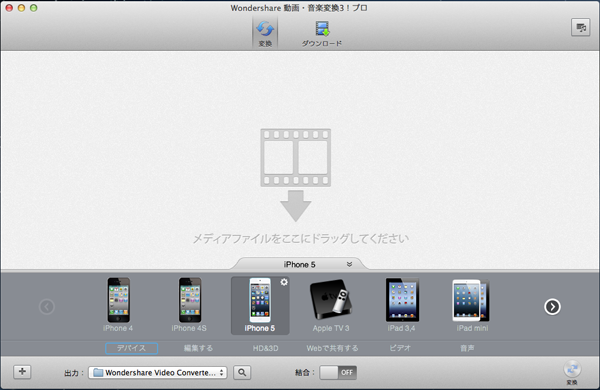
ステップ2:MacでMP4動画を編集する
ファイルを追加してから、丸い編集ボタンをクリックすると、メイン画面から編集画面に切り替わります。
編集では、ファイルのトリミングやクロップ、回転をおこなったり、字幕追加、透かし、エフェクトの調整を行うことができます。
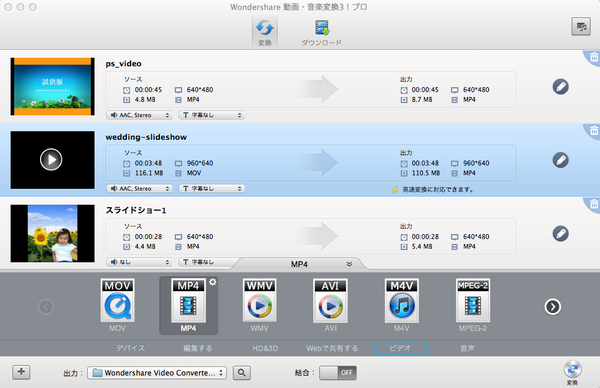
MP4動画編集画面は2画面表示だから作業も楽々。
画面の好きな部分だけを拡大ズーム表示、シーンの切抜き保存、ファイルの結合、画質補正、エフェクト・透かし画像・テキスト追加等の高度な編集機能が可能です。
この状態でクロップが設定され、変換を実行すると、拡大したシーンが変換されます。
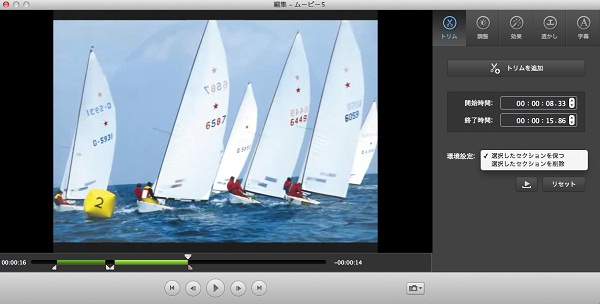
エフェクトと回転
画質補正ほか、特殊エフェクトやインターレースの設定ができます。
2画面編集なので、オリジナルと編集後の比較も簡単です。
字幕
字幕の追加、編集も手軽に行うことができます。
透かし
画像またはテキストの透かしを追加することができます。
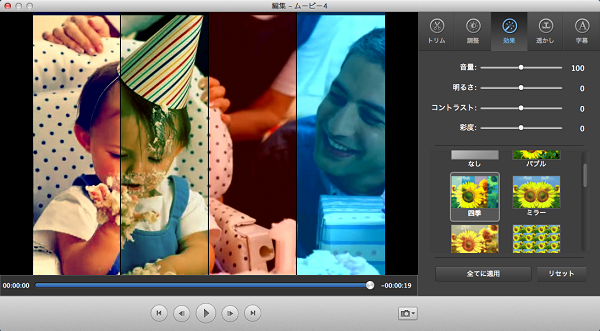
編集が終了したら、画面のボタンをクリックして編集画面を閉じてください。編集結果が保存され、メイン画面に戻ります。
ステップ3:編集した動画の変換と保存
動画変換をおこなう際には、出力時のパラメーターを設定する必要があります。読み込んだ各ファイル上の設定ボタン(ファイル形式のアイコン)をクリックするか、「動画・音楽変換3!プロ」のファイルメニューから「変換設定」を選択して、出力するファイル名と動画形式を設定してください。
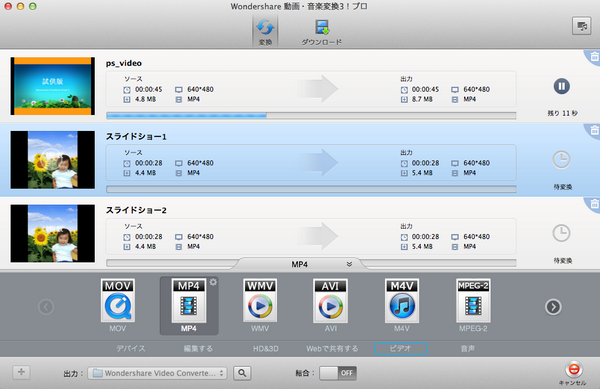
シンプルで高度な様々なビデオ編集機能を搭載した、『動画・音楽変を換3!プロ』を使えば、MACでのMP4(音楽・動画)編集を簡単に楽しむことができます。

ouou
Editor
コメント(0)